Как установить и настроить RemoteApp в Windows Server 2008 R2-2 часть
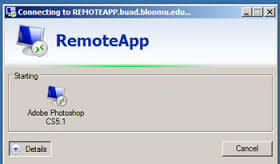
Всем привет! В первой части статьи мы рассмотрели, как устанавливать RemoteApp в Windows Server 2008 R2, в данный части мы рассмотрим методы распространения программы через RemoteApp. Вы укажите, какие программные продукты и приложения должны быть представлены, через данную технологию. Что здорово, что их можно запускать на любом android устройстве.
Настройка списка RemoteApp
Итак начнем настраивать RemoteApp в Windows Server 2008 R2. Открываем пуск-Администрирование-Службы удаленных рабочих столов-Диспетчер удаленных приложений RemoteApp.
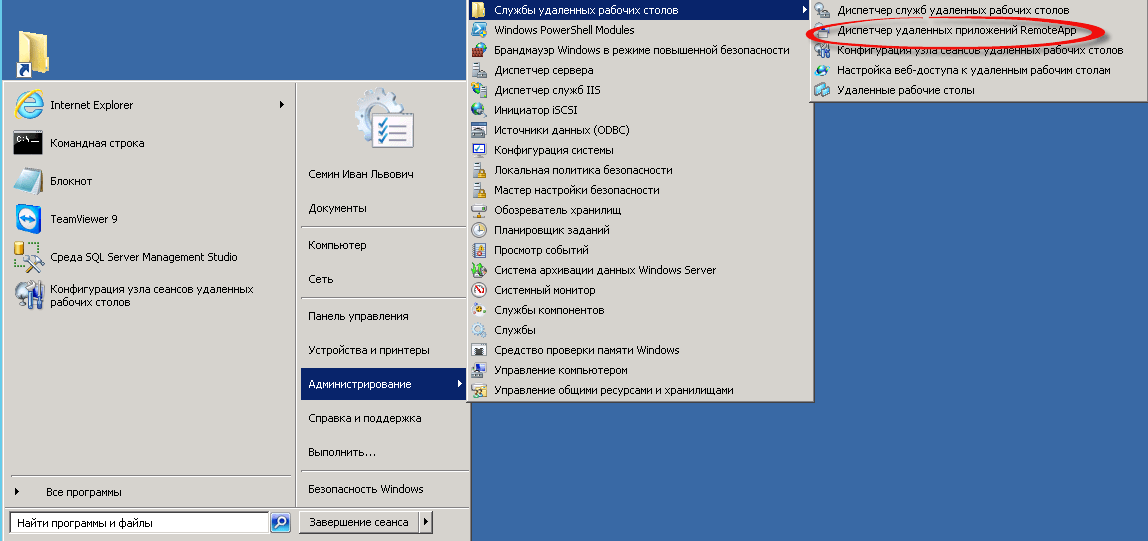
Откроется оснастка "Диспетчер удаленных приложений RemoteApp". В правом верхнем углу жмем "Добавить удаленные приложения RemoteApp".
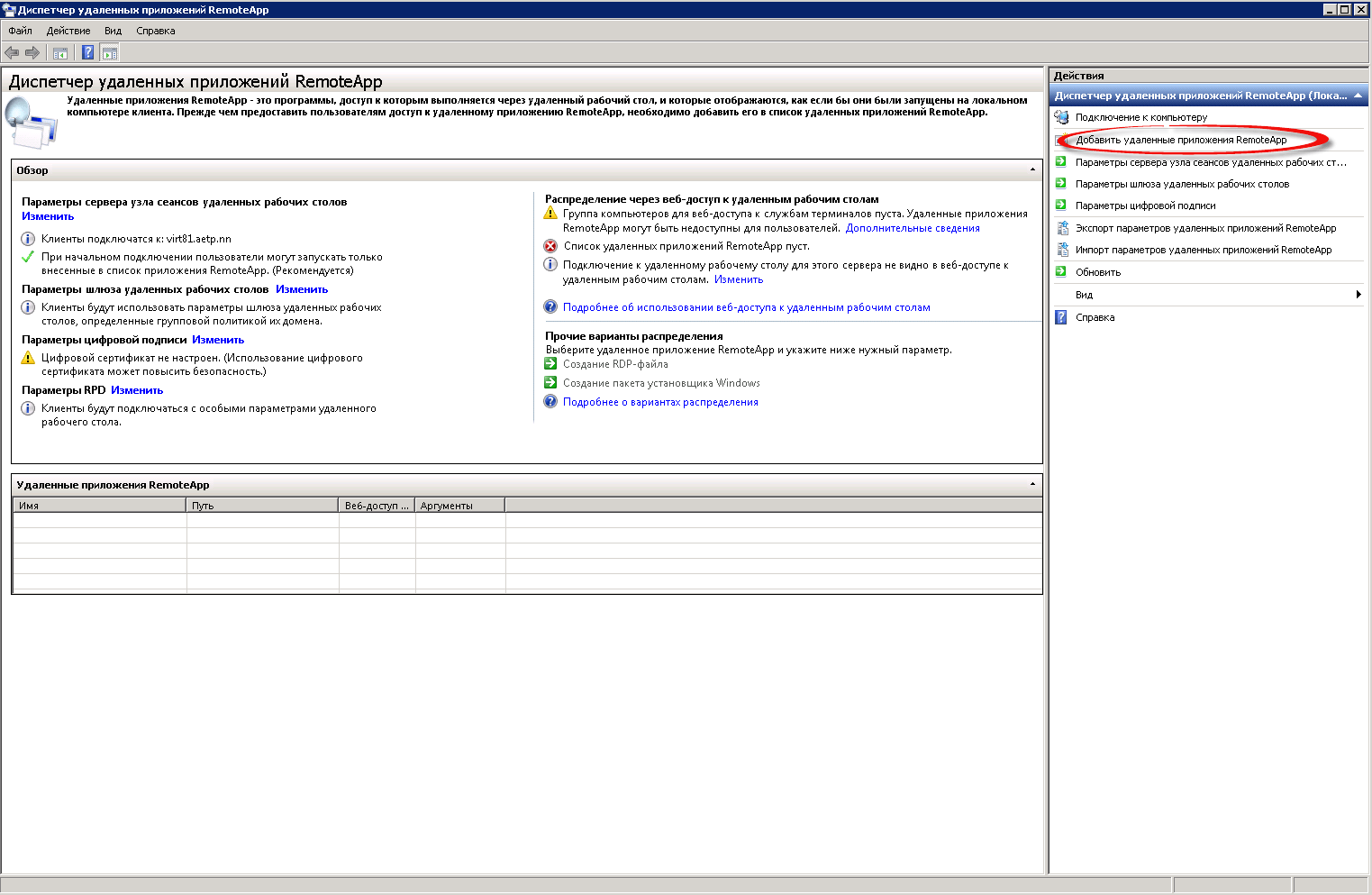
Откроется мастер добавления приложения. Жмем далее.

Выбираем из списка приложение, у меня это будет Ccleaner. Хочу отметить, что в данном списке будут присутствовать только программы, которые доступны всем пользователям, то что установлено в локальный профиль конкретно пользователя тут не появится и если даже принудительно, это добавить работать не будет.
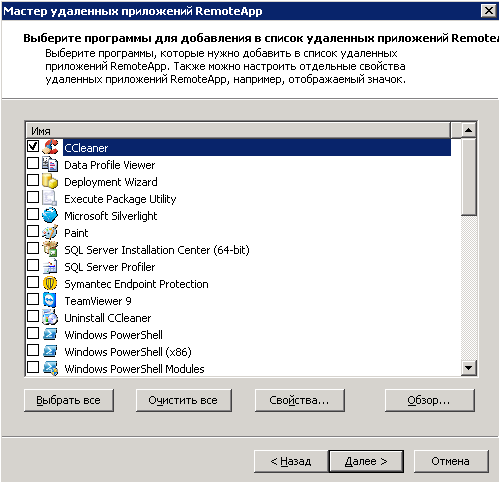
Готово.
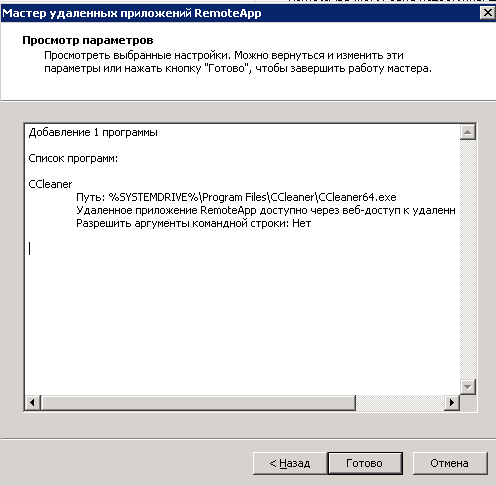
Теперь в пункте Удаленные приложения RemoteApp появилась программа Ccealner.
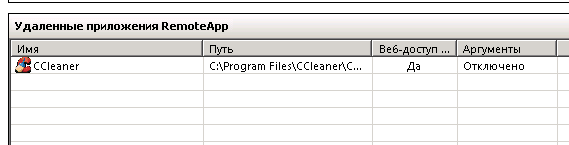
Теперь распространим наше приложение.
Распространить RemoteApp через RPD-файл.
Щелкаем правым кликом и выбираем создать RDP-файл.
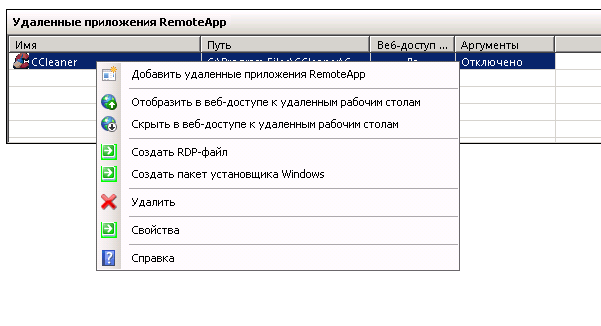
Откроется мастер в нем жмем далее.
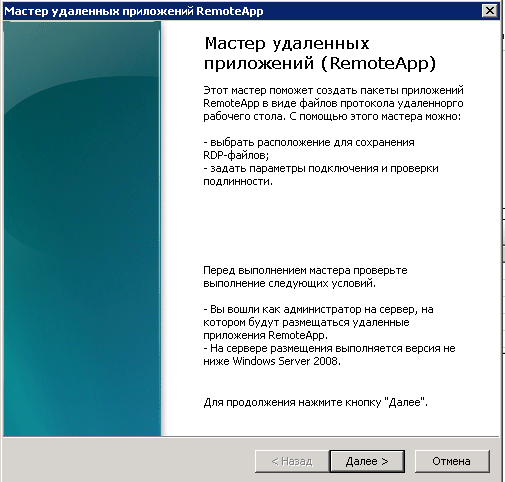
При желании вы можете задать альтернативное место создания пакета, указать сертификат если нужно.
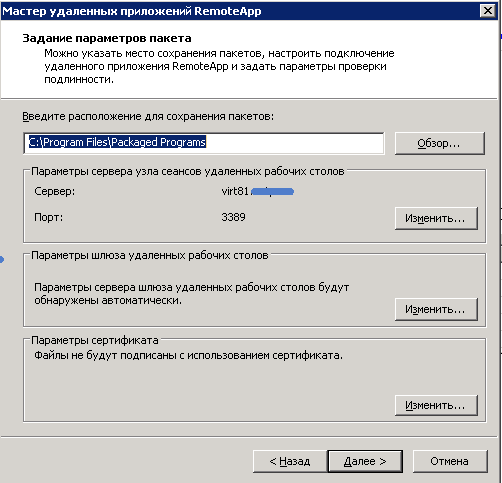
Готово.
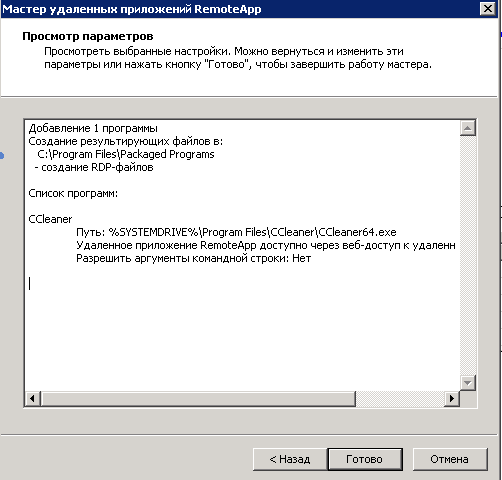
В итоге в c:\Program Files\Packeged Programs у вас появился RDP файл.
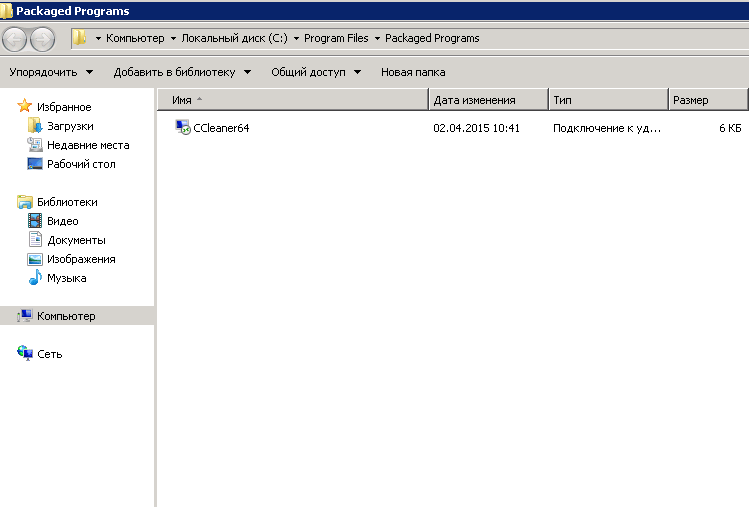
Отдаем этот файлик клиенты, он его запускает. Нажимает подключить.
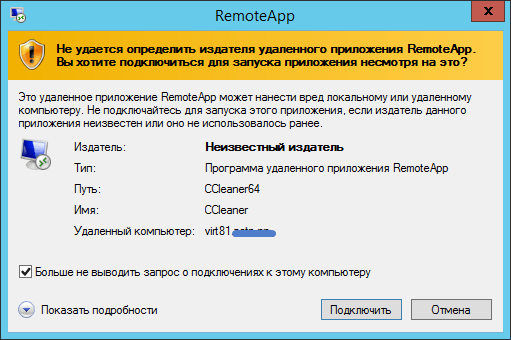
Вводит, логин и пароль
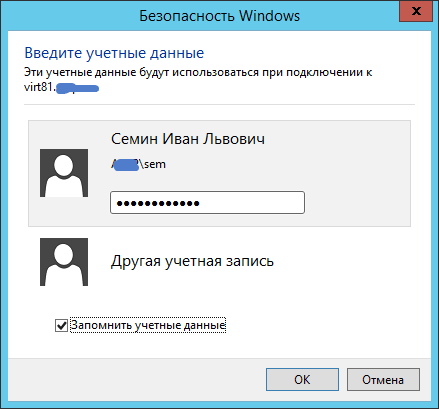
и у него открывается Ccleaner на сервере, но визуально он его видит как у себя, это полезно если есть ПО с одной лицензией а раздать его хочется многим.

Распространить RemoteApp через MSI-файл.
Тоже щелкаете правым кликом и выбираете Создать пакет установщика Windows.
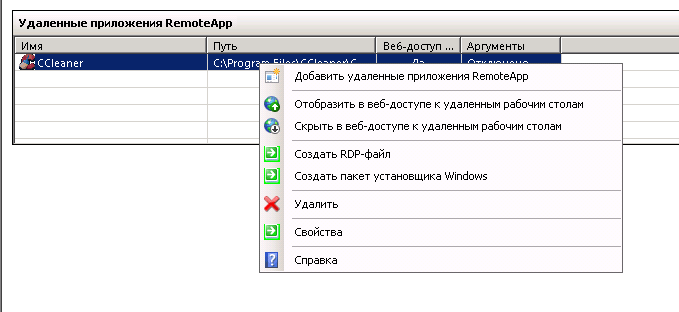
В мастере жмем далее.

При желании вы можете задать альтернативное место создания пакета, указать сертификат если нужно.
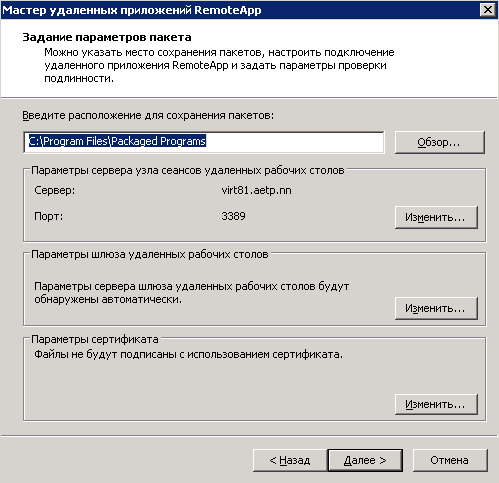
Ставим галки где должен быть создан ярлык на ПО.
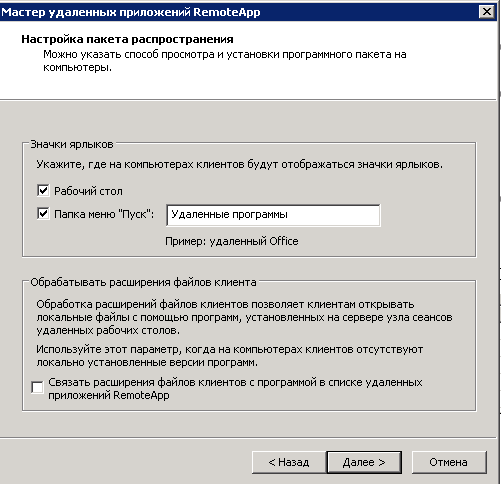
Готово.
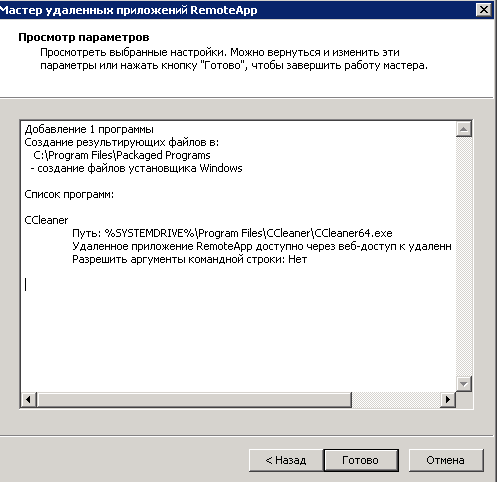
Все в c:\Program Files\Packeged Programs у вас появился MSI файл
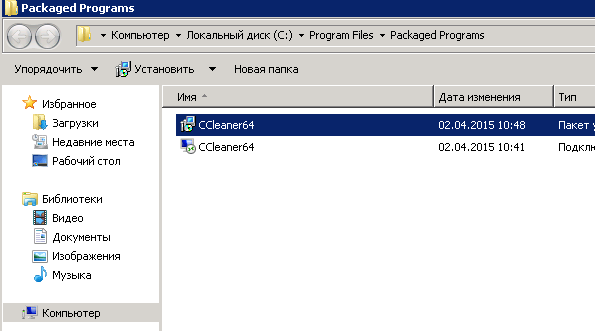
Устанавливаем его на клиенте или через групповые политики. Щелкаем на ярлык на рабочем столе и нажимаем подключить.
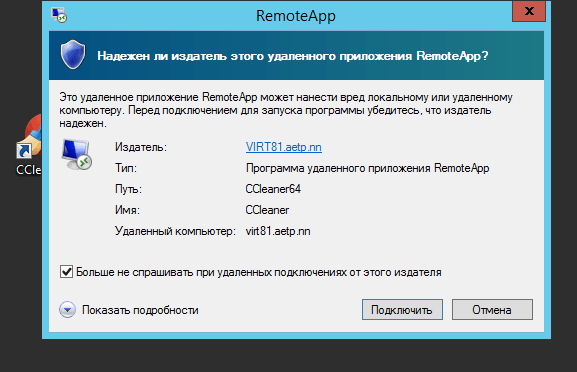
и наша программа запущена на удаленном сервере.
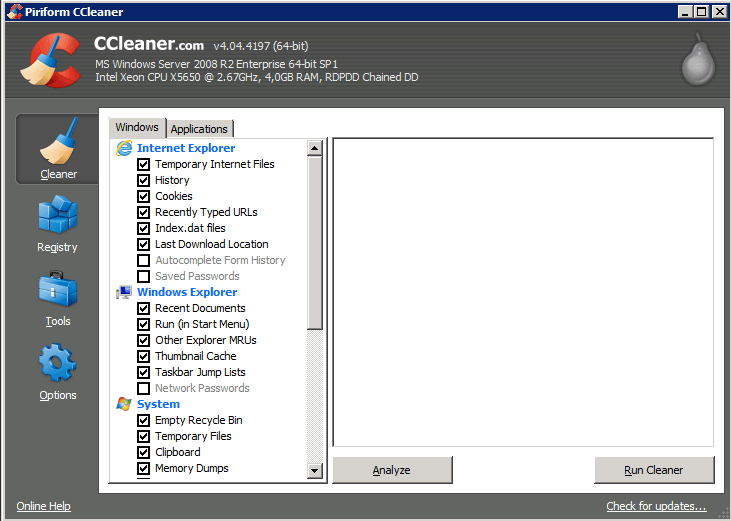
Вы можете обратить внимание, что при установки через msi у вас в программы и компоненты появилась возможность деинсталляции это программы, а если заметите рядом стоит локальная ее копия.
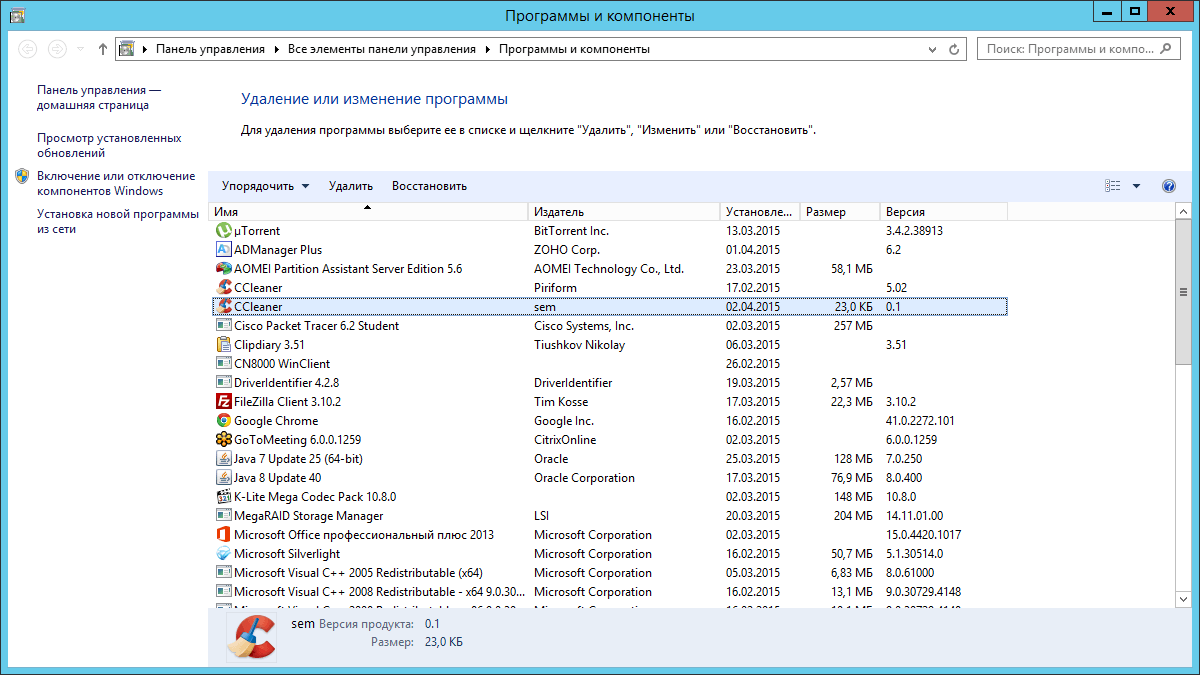
Вот так легко настраивается RemotApp через RDp-файл или MSI. Читайте далее как настроить, тоже самое но через Web браузер в 3 части статьи Как установить и настроить RemoteApp в Windows Server 2008 R2-3 часть.
Материал сайта pyatilistnik.org






